Gerar Grupos em Massa e Listar Participantes
Ao clicar nessa opção, você verá a seguinte tela:
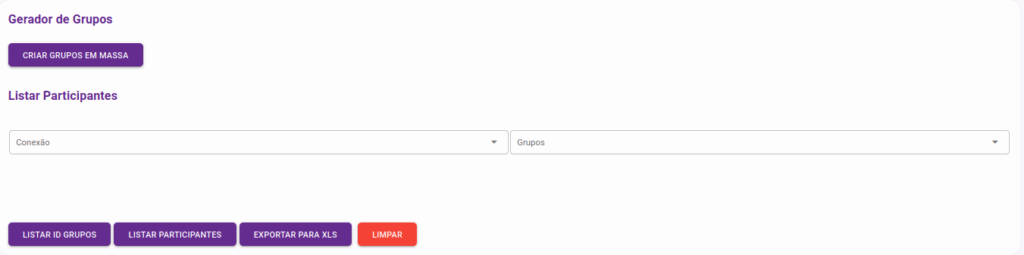
Gerador de Grupos
Clique no botão Criar Grupos em Massa, no canto esquerdo da tela.
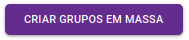
Assim que selecionar esse botão, um pop up se abrirá para que você preencha as informações. Veja o exemplo:
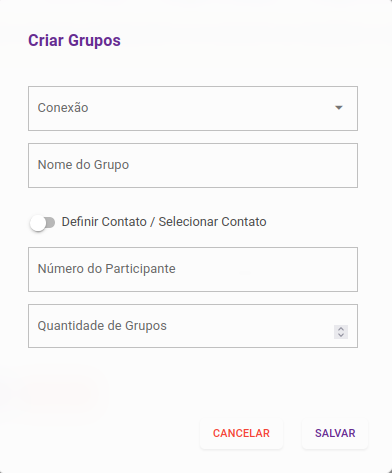
Conheça os campos de preenchimento:
| Campo | Descrição |
| Conexão | Caso haja mais de um canal conectado, você escolherá um deles para esse grupo. Lembre-se que o número correspondente estará no grupo como Administrador. |
| Nome do Grupo | Selecione como esse grupo se chamará, para visualização dos contatos adicionados. |
| Número do Participante | Adicione o primeiro participante. Nas próximas configurações você pode dar permissão de Administrador para esse primeiro participante. Recomendamos que seja um funcionário da empresa. |
| Quantidade de Grupos | Digite um número correspondente a quantidade de grupos que serão criados com essas configurações. |
Além disso, há o botão de Definir Contato / Selecionar Contato. Com essa opção acionada, você pode adicionar contatos já previamente cadastrados na sua plataforma. Ao final, clique em Salvar para finalizar o cadastro do grupo e pronto!
Listar Id de Grupos
No campo Conexão, caso haja mais de um canal conectado, você escolherá um deles para visualizar as informações.
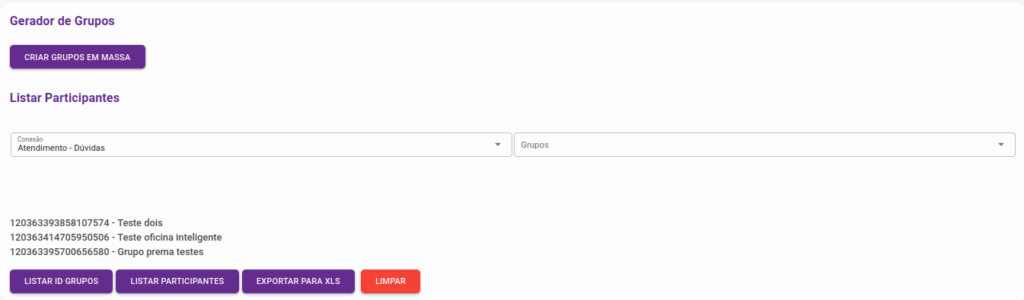
Ao final, clique em Listar ID GRUPOS, para ter acesso as ids dos grupos.
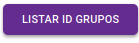
Listar Participantes
No campo Conexão, caso haja mais de um canal conectado, você escolherá um deles para visualizar as informações.
Assim que selecionado, o campo de Grupos será desbloqueado e a lista de todos os grupos criados na plataforma irá aparecer. Veja o exemplo:
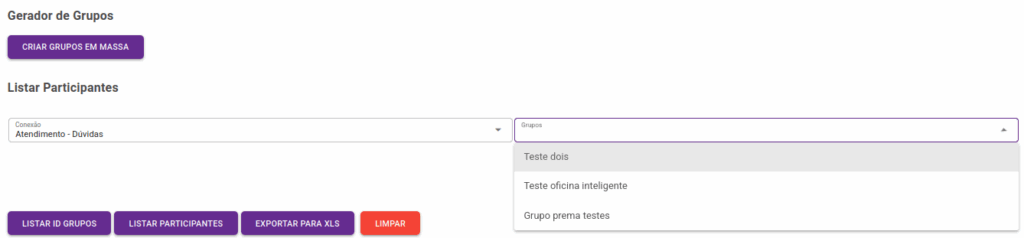
Ao final, clique em Listar Participantes, para ver quais são os números que estão no grupo selecionado.